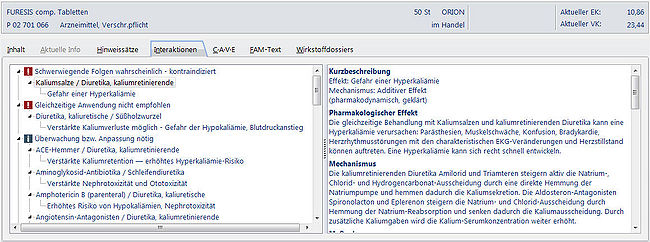Interaktionen finden und prüfen: Unterschied zwischen den Versionen
Aus WIKI LAUER-FISCHER GmbH
| (14 dazwischenliegende Versionen desselben Benutzers werden nicht angezeigt) | |||
| Zeile 1: | Zeile 1: | ||
| − | === Hintergrund | + | <div class="mw-parser-output"><div class="mw-parser-output"><div class="mw-parser-output"><div class="mw-parser-output"><div class="mw-parser-output"><div class="mw-parser-output"> |
| + | === Hintergrund === | ||
| − | Das Prüfen auf Interaktionen zwischen verschiedenen Arzneistoffen oder auch von Arzneimitteln mit Nahrungsmitteln ist eine wichtige Handlung in der Apotheke. | + | Das Prüfen auf Interaktionen zwischen verschiedenen Arzneistoffen oder auch von Arzneimitteln mit Nahrungsmitteln ist eine wichtige Handlung in der Apotheke. Im Abverkauf der Kasse findet der Interaktionscheck (als Teils des AMTS-Checks) beispielsweise dann statt, |
| − | Im Abverkauf der Kasse findet der Interaktionscheck beispielsweise dann statt, | ||
*wenn unterschiedliche Arzneimittel vom Kunden erworben werden und diese auf gegenseitige Interaktionen analysiert werden oder | *wenn unterschiedliche Arzneimittel vom Kunden erworben werden und diese auf gegenseitige Interaktionen analysiert werden oder | ||
| − | *wenn Interaktionen von neu verordneten Arzneimitteln und der bestehenden Medikation des Kunden geprüft werden. | + | *wenn Interaktionen von neu verordneten Arzneimitteln und der bestehenden Medikation des Kunden geprüft werden. |
| + | Ein automatischer Interaktionscheck erfolgt nur, weinternn dieser für eine Applikation in der Konfiguration aktiviert ist. Ein weiterer Parameter steuert die Darstellung des Ergebnisses (z.B. in der Aufgabenliste) in Abhängigkeit der ermittelten Interaktions-Einstufung.<br/> <!-- | ||
| + | <br/> [[File:Interaktionen 64 16.jpg|500px|Interaktionen 64 16.jpg]] | ||
| − | + |  --> | |
| − | + | === Wie kann ich in WINAPO<sup>®</sup> Interaktionen zwischen Arzneistoffen in der LAUER-TAXE<sup>®</sup> prüfen? <!-- | |
| − | + | ==== Im Abverkauf der Kasse ==== | |
| − | |||
| − | |||
| − | + | ===== Beispiel 1 ===== | |
| − | |||
| − | |||
| − | |||
| − | |||
| − | ===== Beispiel 1 | ||
*Starten Sie die Applikation '''Kasse'''. | *Starten Sie die Applikation '''Kasse'''. | ||
| − | *Wählen Sie die Verkaufsart ''Privat ''und geben Sie das Arzneimittel& | + | *Wählen Sie die Verkaufsart ''Privat ''und geben Sie das Arzneimittel Levitra 20mg 12 Tabletten ein. |
| − | *In einem zweiten Privatrezept geben Sie& | + | *In einem zweiten Privatrezept geben Sie Mosidomin 8 retard Tabletten der Firma 1A 30 Stück ein. |
| − | |||
| − | |||
| − | |||
| − | |||
| − | |||
| − | |||
| − | |||
| − | |||
| − | |||
| − | |||
| − | |||
| − | |||
| − | |||
| − | |||
| − | |||
| − | |||
| − | + |   | |
| + | In der Aufgabenleiste wird Ihnen sofort eine Meldung zur bestehenden Interaktion angezeigt.<br/> <br/> [[File:Interaktionen 64 8.jpg|500px|Interaktionen 64 8.jpg]]<br/>   | ||
| − | ===== Beispiel | + | ===== Beispiel 2 ===== |
*Starten Sie die Applikation '''Kasse'''. | *Starten Sie die Applikation '''Kasse'''. | ||
| − | *Wählen Sie die Verkaufsart ''Privat ''und geben Sie | + | *Wählen Sie die Verkaufsart ''Privat ''und geben Sie Zocor 5 mg Filmtabletten ein. |
| − | *In einem zweiten Privatrezept | + | *In einem zweiten Privatrezept sind Sempera Kapseln 15 Stück verordnet. |
| − | + |   | |
| − | <br> | + | In der Aufgabenleiste wird Ihnen sofort eine Meldung zur bestehenden Interaktion angezeigt.<br/> <br/> [[File:Interaktion 64 1.JPG|500px|Interaktion 64 1.JPG]] |
| − | + |   | |
| − | + | <br/> Diese können Sie anklicken und erhalten in dem Folgedialog ''Risikocheck ''alle weiteren Informationen angezeigt. | |
| − | + | [[File:Interaktion 64 2.JPG|500px|Interaktion 64 2.JPG]] | |
| − | + |   | |
| − | + | Hier kann zusätzlich ein Informationsblatt ausgedruckt werden.<br/> <br/> [[File:Interaktionen 64 14.jpg|400px|Interaktionen 64 14.jpg]]<br/>   | |
| − | |||
| − | |||
| − | + | ===== Beispiel 3 ===== | |
| − | + | *Starten Sie die Applikation '''Kasse'''. | |
| − | + | *Wählen Sie die Verkaufsart ''Privat ''und geben Sie das Arzneimittel Theophyllin AL 300 retard ein. | |
| − | + | *In einem zweiten Privatrezept erfassen Sie Torasemid 2,5 mg Tabletten. | |
| − | |||
| − | |||
| − | |||
| − | * | ||
| − | |||
| − | *Wählen Sie | ||
| − | |||
| − | |||
| − | |||
| − | |||
| − | |||
| − | |||
| − | |||
| − | |||
| − | |||
| − | |||
| − | |||
| − | |||
| − | |||
| − | |||
| − | |||
| − | + |   | |
| − | |||
| − | |||
| − | |||
| − | <br> | + | In der Aufgabenleiste wird Ihnen sofort eine Meldung zur bestehenden Nahrungsmittel-Interaktion angezeigt.<br/> <br/> [[File:Interaktionen 64 11.jpg|500px|Interaktionen 64 11.jpg]]  |
| − | + |   | |
| − | <br> | + | Beim Klicken auf die betreffende Aufgabe sind die Details über die LAUER-TAXE<sup>®</sup> einzusehen.<br/> <br/> [[File:Interaktionen 64 12.jpg|500px|Interaktionen 64 12.jpg]]<br/>   |
| − | + | --> === | |
| − | < | + | *Öffnen Sie die Applikation '''LAUER-TAXE<sup>®</sup>'''. |
| + | *Geben Sie in das Eingabefeld das Arzneimittel (im Beispiel ''Furesis) ''ein''.'' | ||
| + | *Wählen Sie im Register ''Artikel-Info ''über die Menüschaltfläche ''Pharmazie ''die Option ''Interaktionen ''aus. | ||
| − | [[ | + | [[File:Interaktionen 64 1.jpg|650px|Interaktionen 64 1.jpg]]<br/> |
| − | [[Category: | + | ==== ==== |
| + | </div> </div> </div> </div> </div> </div> | ||
| + | [[Category:WINAPO® 64 PRO]] [[Category:Kasse]] [[Category:LAUER-TAXE®]] | ||
Aktuelle Version vom 11. Februar 2022, 08:40 Uhr
Hintergrund
Das Prüfen auf Interaktionen zwischen verschiedenen Arzneistoffen oder auch von Arzneimitteln mit Nahrungsmitteln ist eine wichtige Handlung in der Apotheke. Im Abverkauf der Kasse findet der Interaktionscheck (als Teils des AMTS-Checks) beispielsweise dann statt,
- wenn unterschiedliche Arzneimittel vom Kunden erworben werden und diese auf gegenseitige Interaktionen analysiert werden oder
- wenn Interaktionen von neu verordneten Arzneimitteln und der bestehenden Medikation des Kunden geprüft werden.
Ein automatischer Interaktionscheck erfolgt nur, weinternn dieser für eine Applikation in der Konfiguration aktiviert ist. Ein weiterer Parameter steuert die Darstellung des Ergebnisses (z.B. in der Aufgabenliste) in Abhängigkeit der ermittelten Interaktions-Einstufung.
Wie kann ich in WINAPO® Interaktionen zwischen Arzneistoffen in der LAUER-TAXE® prüfen?
- Öffnen Sie die Applikation LAUER-TAXE®.
- Geben Sie in das Eingabefeld das Arzneimittel (im Beispiel Furesis) ein.
- Wählen Sie im Register Artikel-Info über die Menüschaltfläche Pharmazie die Option Interaktionen aus.